
L’App Store a disparu de l’iPhone ? 4 solutions pour y remédier

« L’icône de mon App Store est manquante après avoir mis à jour le logiciel vers la dernière version d’iOS 11 sur mon iPhone 7 ! Mais je me souviens que je n’ai pas supprimé l’App Store de mon iPhone. Maintenant, je n’ai aucune idée de la façon de mettre à niveau des applications ou de télécharger des applications sur mon téléphone. Que dois-je faire ? Comment résoudre le problème de la disparition de l’App Store de l’iPhone ? Des suggestions ? Merci d’avance ! »

Avez-vous le même problème que l’icône de votre App Store disparaît de votre iPhone ? En fait, c’est un très petit problème et vous pouvez facilement le récupérer. Et vous n'avez pas non plus supprimé l'App Store de votre appareil, la raison la plus probable est que vous le cachez simplement sur votre appareil car vous avez désactivé la restriction d'accès à l'App Store sur votre iPhone ou iPad. Maintenant, résolvons ensemble le problème de la disparition de l'App Store sur iPhone, étape par étape.
Partie 1. Vérifiez si l’App Store a été déplacé
Partie 2. Forcer le redémarrage de l’iPhone pour résoudre le problème de disparition de l’App Store
Partie 3. Activer les restrictions pour l’App Store sur iPhone
Partie 4. Restaurer l’iPhone pour supprimer le code d’accès aux restrictions pour l’App Store
Avant d’aller plus loin, il faut s’assurer que l’icône de l’App Store a vraiment disparu ou non. Parfois, vous avez peut-être déplacé l’icône de l’App Store vers un autre dossier d’applications sur l’écran d’accueil, ce qui rend plus difficile pour vos petits enfants d’accéder à plus de jeux ou d’applications.
Vous pouvez également utiliser la recherche Spotlight sur votre iPhone pour découvrir l’application App Store avec les instructions suivantes :
- Sur iPhone doté d’iOS 8 ou iOS 9 : faites simplement glisser votre doigt vers le bas depuis le milieu de l’écran d’accueil. Ici, veuillez noter que cela ne fonctionne que lorsque vous êtes sur l'écran d'accueil et que cela ne fonctionne pas si vous êtes dans un dossier ou une application.
- Sur iPhone avec iOS 10 ou iOS 11 : balayez vers la droite depuis l’écran d’accueil, entrez dans l’App Store pour effectuer une recherche et Siri vous proposera des suggestions.
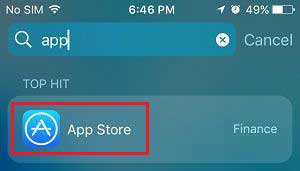
D’une manière générale, si votre appareil iOS rencontre quelques petits problèmes de logiciel, vous pouvez également essayer de le réparer en forçant le redémarrage. De même, lorsque votre App Store est manquant sans raison, vous pouvez essayer de redémarrer votre iPhone en suivant les instructions suivantes.
- Pour l’iPhone 6s/6s Plus/6 Plus/6/5s ou les générations antérieures : appuyez simultanément sur les boutons « Home + Power » et maintenez-les enfoncés pendant au moins 10 secondes. Lorsque vous voyez le logo Apple apparaître à l’écran, vous pouvez relâcher les deux boutons simultanément et votre appareil sera automatiquement redémarré.
- Pour iPhone X/8 Plus/8/7/7 Plus : appuyez longuement sur les boutons « Volume bas + Veille/Réveil » simultanément pendant quelques secondes, puis relâchez lorsque le logo Apple apparaît à l’écran. Et votre iPhone sera redémarré.
Après avoir redémarré votre iPhone, vous pouvez accéder à l’écran d’accueil pour vérifier si l’icône de l’App Store revient ou non. Si ce n’est pas le cas, continuez à lire.

Vous aimerez peut-être : Comment récupérer des données perdues à partir d’un iPhone
« Restrictions » est une fonctionnalité de l’iPhone permettant de bloquer certaines applications ou fonctionnalités spécifiques de votre appareil, telles que Safari, Appareil photo, Siri et Dictée, AirDrop, CarPlay, iTunes Store, Podcasts, iBooks Store, Installation d’applications, suppression d’applications, etc. Si vous avez désactivé « Restrictions » pour « Installation d’applications », l’icône de l’application App Store ne pourra pas s’afficher sur l’écran de votre iPhone et elle sera masquée.
Donc, pour vous débarrasser de ce problème, vous pouvez vérifier si vous avez désactivé la fonction « Restrictions » pour l’App Store sur votre iPhone, si oui, activez-la. Vous pouvez suivre les instructions ci-dessous.
Étape 1. Déverrouillez votre iPhone et lancez l’application Paramètres.
Étape 2. Sur la page Paramètres, appuyez sur « Général » >option « Restrictions », et il vous sera demandé d’entrer votre code d’accès aux restrictions que vous avez configuré pour activer les restrictions. Cela peut être différent du mot de passe que vous avez utilisé pour déverrouiller votre iPhone.
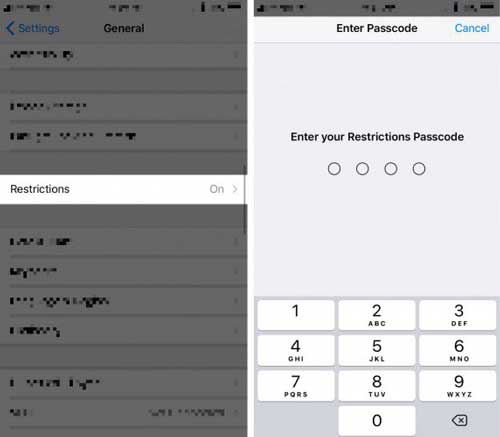
Remarque : Si malheureusement vous ne connaissez pas le code d'accès aux restrictions, la seule façon de désactiver le mot de passe et de réactiver l'App Store est de restaurer les paramètres d'usine de votre iPhone. Passez à la partie suivante si vous avez besoin de restaurer votre iPhone ou iPad.
Étape 3. Maintenant, lorsque vous êtes dans la page Restrictions, vous pouvez prévisualiser toutes les applications/fonctionnalités disponibles ici et vérifier qu’elles sont désactivées ou activées. Si vous ne trouvez pas « App Store » sur votre iPhone ou si vous pensiez avoir supprimé l'App Store de votre appareil, vous pouvez vérifier si vous avez désactivé la fonction « Installation d'applications » dans Restrictions, ce qui vous empêchera de télécharger des applications depuis l'App Store.
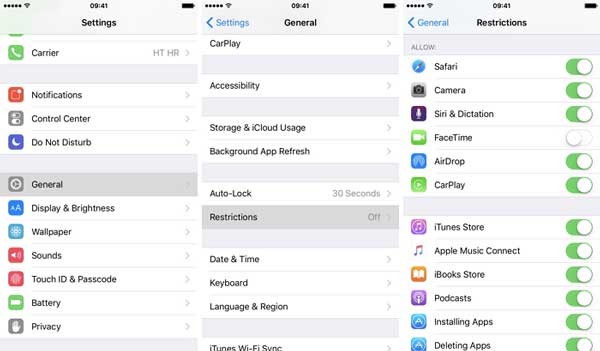
Voir aussi : Comment réparer iPhone AirDrop ne fonctionne pas
Si vous ne vous souvenez pas de votre mot de passe Restrictions sur votre iPhone, vous pouvez réinitialiser l'iPhone aux paramètres d'usine par défaut, ce qui supprimera le code d'accès que vous avez défini pour les restrictions sur votre iPhone, mais effacera également tous vos fichiers personnels tels que les contacts, les photos, les vidéos, etc. et les paramètres de préférence de l'utilisateur sur votre iPhone.
Donc, avant le processus, veuillez sauvegarder les données de votre iPhone en cas de perte inattendue de données. Vous pouvez soit restaurer l’iPhone avec iTunes, soit directement dans les paramètres de l’iPhone. Cette partie vous montrera comment effectuer une réinitialisation d’usine pour supprimer le mot de passe des restrictions directement dans les paramètres de l’iPhone.
Étape 1. Lancez l’application Paramètres sur iPhone et accédez à la page « Général ».
Étape 2. Sur la page Général, appuyez sur « Réinitialiser » > « Effacer tout le contenu et les paramètres ».
Étape 3. Ensuite, veuillez entrer votre mot de passe qui est utilisé pour déverrouiller votre iPhone, et appuyez sur l’option « Effacer l’iPhone » pour confirmer. Ensuite, votre mot de passe Restrictions sera supprimé et votre iPhone sera redémarré automatiquement.
Étape 4. En fait, après avoir restauré l’iPhone aux paramètres d’usine par défaut, de nombreux appareils ont peut-être résolu le problème de l’icône de l’App Store disparu sur iPhone.
Si votre iPhone ne trouve toujours pas l'App Store à partir de l'écran d'accueil, vous pouvez récupérer votre App Store en accédant à Paramètres pour activer la fonction « Installation d'applications » sur la page Restrictions avec le guide de l'utilisateur dans la partie 3.

Étape 5. Maintenant que votre iPhone n’a pas vos fichiers personnels, vous pouvez restaurer les données sur iPhone à partir de fichiers de sauvegarde (sauvegarde iTunes/iCloud) pour récupérer vos contacts, messages, photos, vidéos et bien d’autres.
Remarque : Si vous perdez toujours vos données après la réinitialisation d’usine, vous pouvez également vous référer au guide de l’utilisateur : Comment récupérer les données perdues de l’iPhone après la restauration des paramètres d’usine
Articles connexes :
Comment réparer les e-mails qui disparaissent de l’iPhone
L’icône des notes de l’iPhone est manquante, comment y remédier ?
Comment réparer l’écran blanc de la mort de l’iPhone sans perte de données